
Cách đăng ký Zalo trên máy tính sử dụng BlueStacks
Hiện tại, người dùng Zalo trên PC, máy tính vẫn chưa thể đăng ký Zalo hay tạo nick mới sau khi cài đặt Zalo, do tính năng này chưa được kích hoạt trên phiên bản Windows như Yahoo hay Skype. Tuy nhiên, vẫn có cách để đăng ký Zalo trên máy tính một cách dễ dàng, tương tự như Yahoo và Skype.
Hướng dẫn đăng ký Zalo trên PC, Laptop
Phương án hiện tại là sử dụng phần mềm giả lập Android để trải nghiệm Zalo phiên bản di động trên hệ điều hành Windows. Có nhiều phần mềm hỗ trợ giả lập, nhưng BlueStacks đang là một trong những lựa chọn hiệu quả nhất. Trong bài viết này, Mytour sẽ hướng dẫn đăng ký Zalo trên PC bằng BlueStacks, giả lập hệ điều hành Android trên Windows, sau đó cài đặt và tạo tài khoản Zalo.
Cách tạo tài khoản Zalo trên PC, Laptop
*Bước 1: Tải phiên bản mới nhất của BlueStacks: Tải BlueStacks
Có nhiều yếu tố có thể khiến quá trình cài đặt BlueStacks gặp khó khăn, như hệ điều hành, cấu hình phần cứng của máy tính, hay vấn đề liên quan đến kết nối mạng. Nếu gặp khó khăn, hãy tham khảo hướng dẫn cách cài đặt BlueStacks mà Mytour đã cung cấp.
Sau khi thành công trong việc cài đặt BlueStacks, bạn chỉ cần mở chương trình và tiến hành cài đặt Zalo. Để tải Zalo, bạn cần thiết lập tài khoản cho BlueStacks, chủ yếu là đăng nhập tài khoản CH-Play, đó là tài khoản Gmail của bạn. Nếu chưa có tài khoản Gmail, bạn có thể đăng ký ngay theo hướng dẫn trong bài viết cài đặt BlueStacks ở trên.
* Bước 2: Tiến hành cài đặt và đăng ký Zalo trên PC sử dụng BlueStacks
1. Trong ô tìm kiếm, nhập Zalo -> Click chọn ứng dụng Zalo
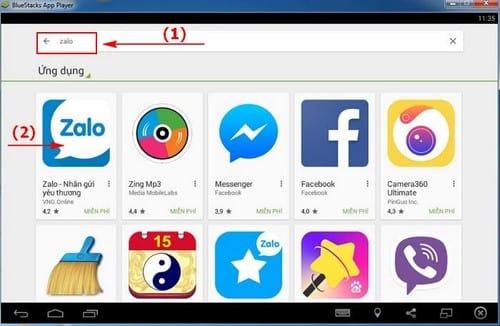
2. Chọn Cài đặt để bắt đầu quá trình cài đặt Zalo
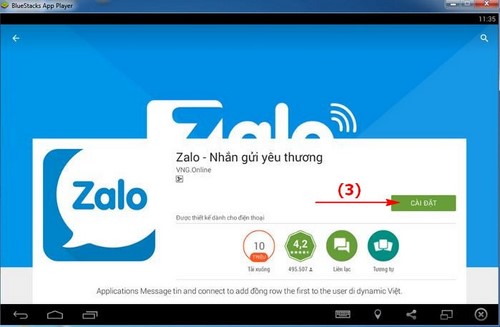
3. Sau khi cài đặt hoàn tất, bạn chọn Mở để khởi động ứng dụng Zalo
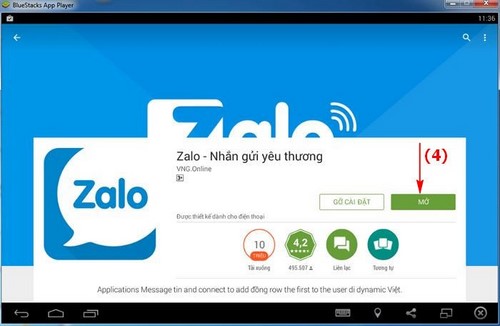
4. Trong cửa sổ ứng dụng Zalo, bạn lựa chọn Đăng ký tài khoản mới
5. Nhập số điện thoại để đăng ký Zalo -> nhấn Tiếp tục
6. Chọn xác nhận để hệ thống gửi mã kích hoạt về số điện thoại bạn đã đăng ký
7. Nhập mã kích hoạt -> Chọn Kích hoạt
8. Cập nhật thông tin cá nhân như tên, giới tính, ngày sinh -> Lựa chọn Cập nhật
9. Đặt mật khẩu cho tài khoản của bạn -> Chọn Xong
Và đây là giao diện tài khoản Zalo của bạn trên BlueStack trên PC, Laptop
Download Zalo cho các hệ điều hành khác- Dành cho iOS: Zalo cho iPhone- Dành cho Android: Zalo cho Android- Dành cho Winphone: Zalo cho Windows PhoneBước đăng ký Zalo trên điện thoại
Để đăng ký và tạo tài khoản Zalo một cách dễ dàng, bạn chỉ cần sở hữu một chiếc điện thoại chạy trên một trong 3 hệ điều hành phổ biến là iOS, Android, và Winphone. Hãy theo dõi hướng dẫn dưới đây để có tài khoản Zalo nhanh chóng và hiệu quả.
- Trong cửa sổ đăng nhập, chọn Đăng ký
Zalo - Quy trình tạo tài khoản Zalo đơn giản
- Sau đó, nhập Số điện thoại của bạn và chọn Tiếp tục
Cài đặt và đăng ký Zalo để sử dụng dịch vụ chat miễn phí
Nhận mã kích hoạt trong vòng 30 giây. Sau đó, nhập mã vào ô và chọn kích hoạt để hoàn tất quá trình đăng ký.
Tạo Zalo - Quy trình tạo nick Zalo đơn giản
Chú ýTrong bước tiếp theo, Zalo yêu cầu bạn tạo mật khẩu để đăng nhập trong các lần tiếp theo. Bạn có thể tạo mật khẩu hoặc bỏ qua bước này. Tuy nhiên, nếu bạn muốn đăng ký Zalo Page, bạn cần tạo mật khẩu từ trước.Sau khi đăng ký Zalo trên điện thoại, bạn có thể sử dụng Zalo trên máy tính một cách đơn giản.
Bước 1: Cài đặt Zalo trên PC
* Tải phiên bản Zalo cho PC: Download Zalo* Cài đặt Zalo trên PC: Xem cách cài đặt Zalo để thực hiện.
Bước 2: Sử dụng Zalo trên PC (hoặc đơn giản là đăng nhập Zalo trên máy tính)
Xem cách sử dụng Zalo trên máy tính để biết thêm thông tin.
Ngoài Zalo, còn nhiều ứng dụng chat khác như Viber hay ccTalk. Với Viber, chú trọng vào gọi điện miễn phí, người dùng có thể thoải mái nhắn tin và thực hiện cuộc gọi video cho bạn bè.
Đối với ccTalk - cộng đồng chat và nghe nhạc trực tuyến, khi bạn đăng ký ccTalk, bạn có cơ hội trở thành idol của nhiều thành viên khác khi tham gia đăng ký hát trên ccTalk
Mytour chia sẻ 2 cách đăng ký Zalo, bao gồm đăng ký trên điện thoại và trên máy tính, laptop một cách đơn giản. Nếu bạn sử dụng Windows 10, hãy xem cách cài đặt Zalo trên Windows 10 để trải nghiệm ứng dụng chat miễn phí trên hệ điều hành mới nhất.
Ngoài việc hướng dẫn cách đăng ký Zalo trên máy tính, nhiều người còn thắc mắc về cách kết bạn trên Zalo. Để giải quyết vấn đề này, hãy theo dõi bài viết về cách kết bạn trên Zalo.
Link nội dung: https://studyenglish.edu.vn/cach-dang-nhap-zalo-tren-bluestacks-a54690.html